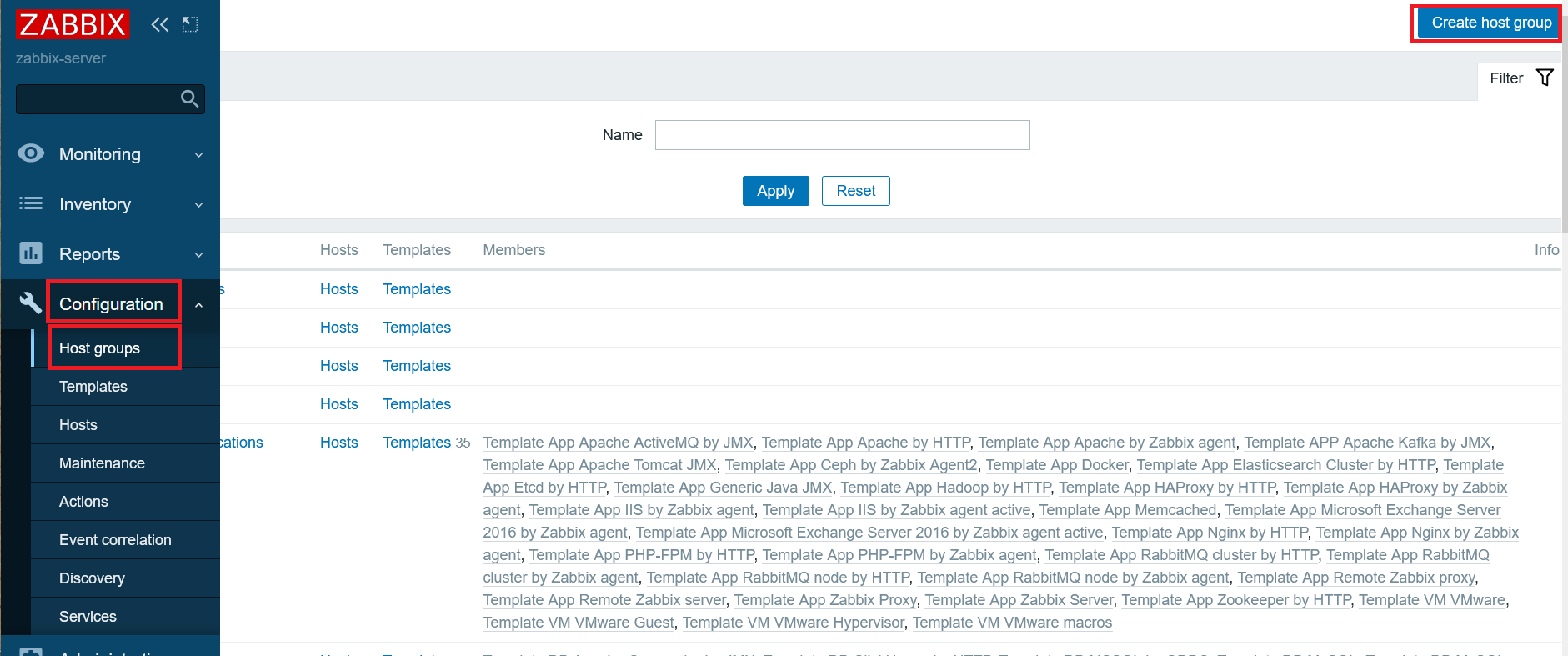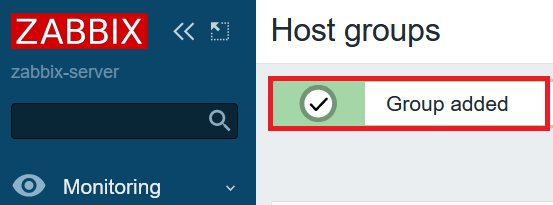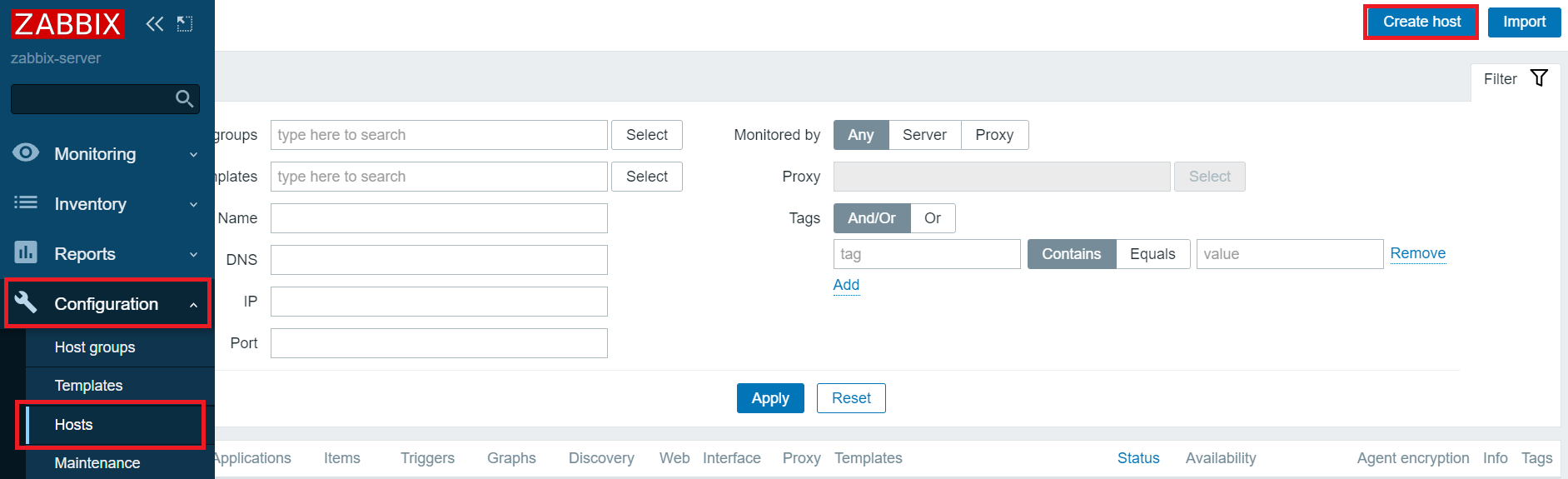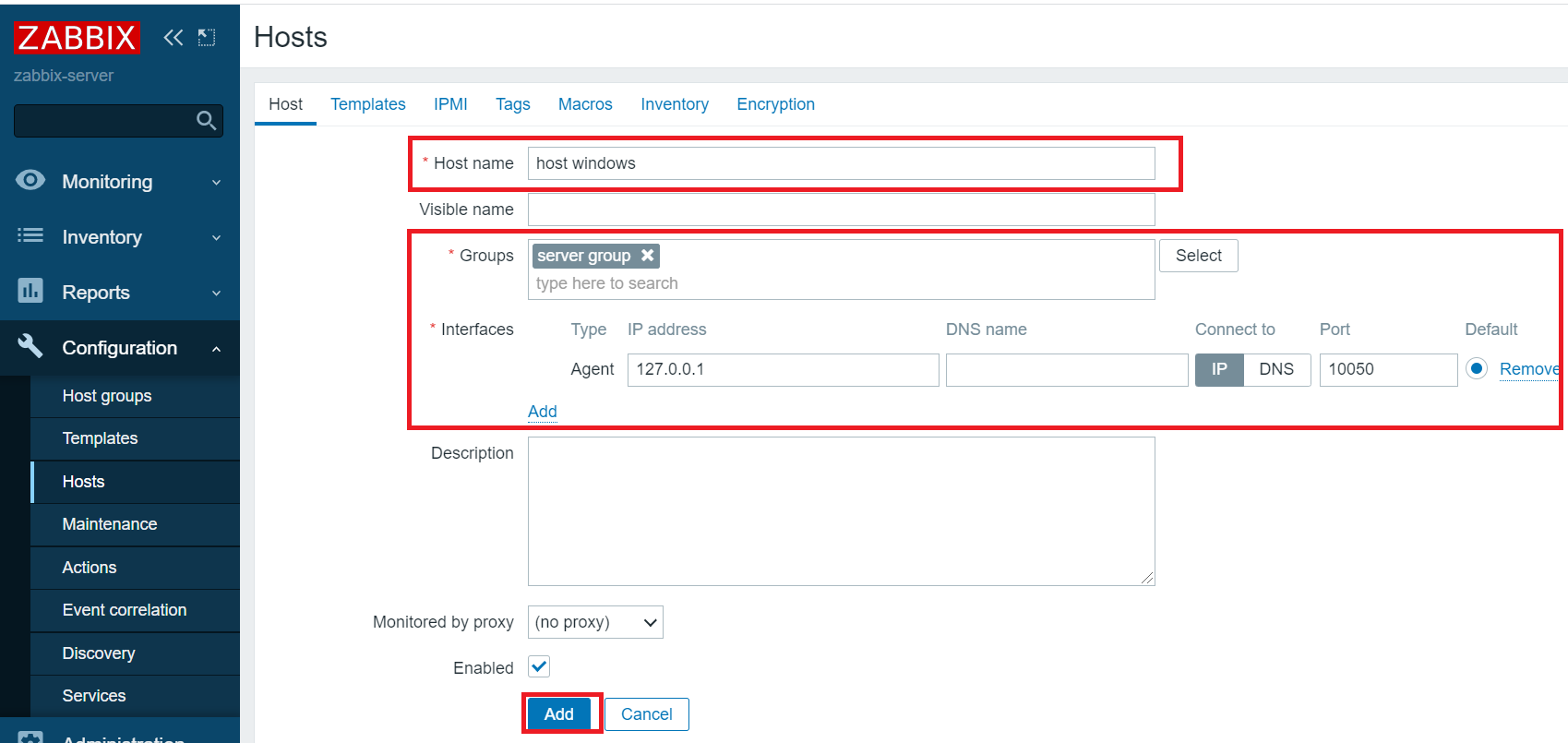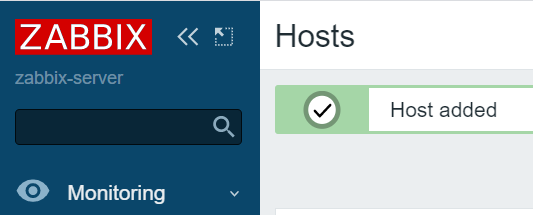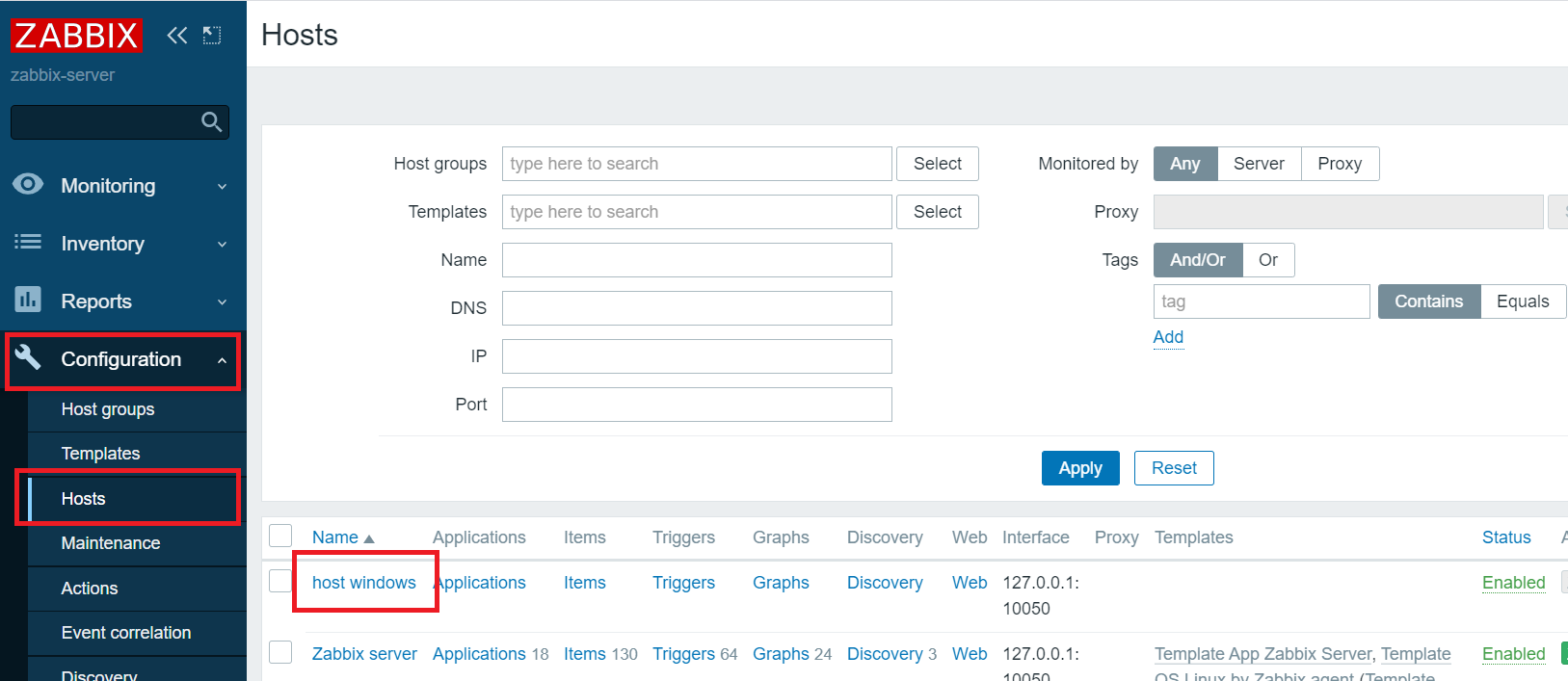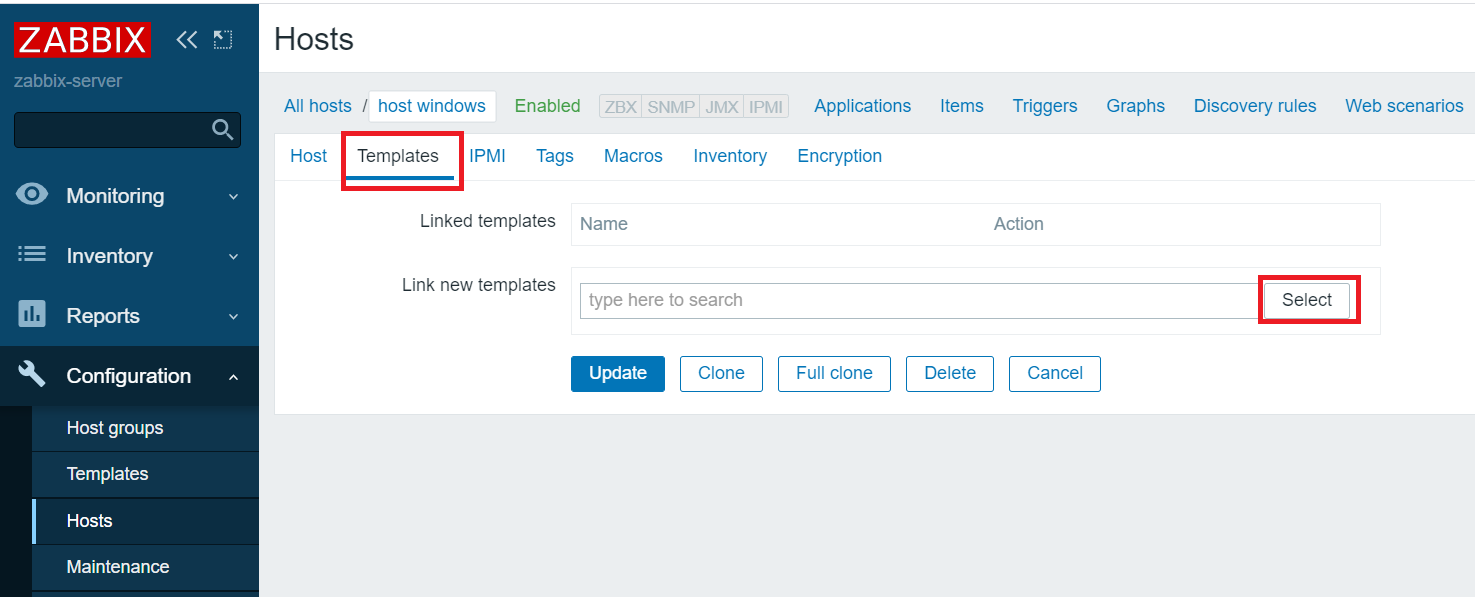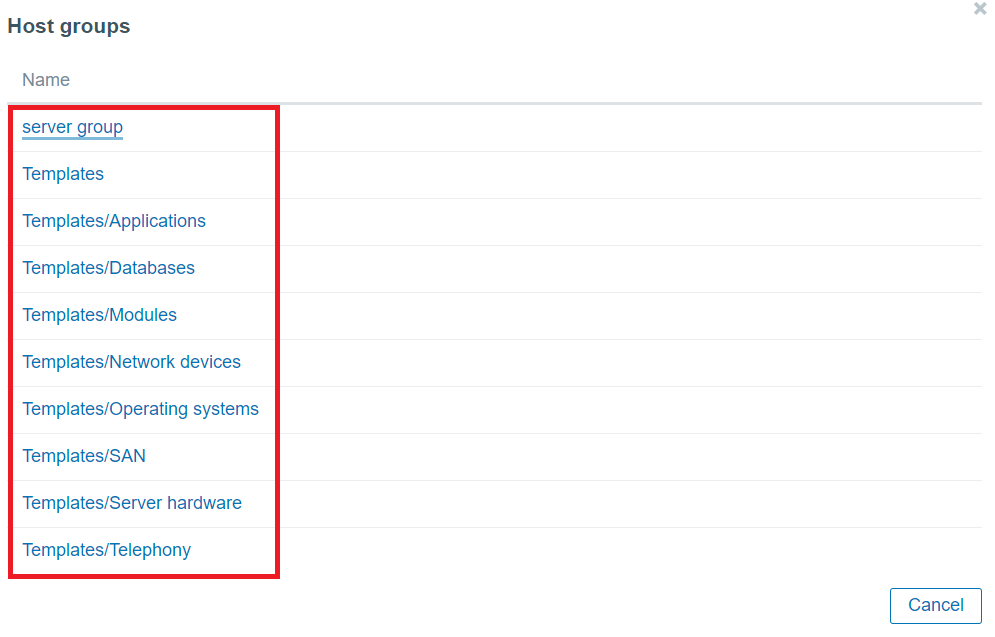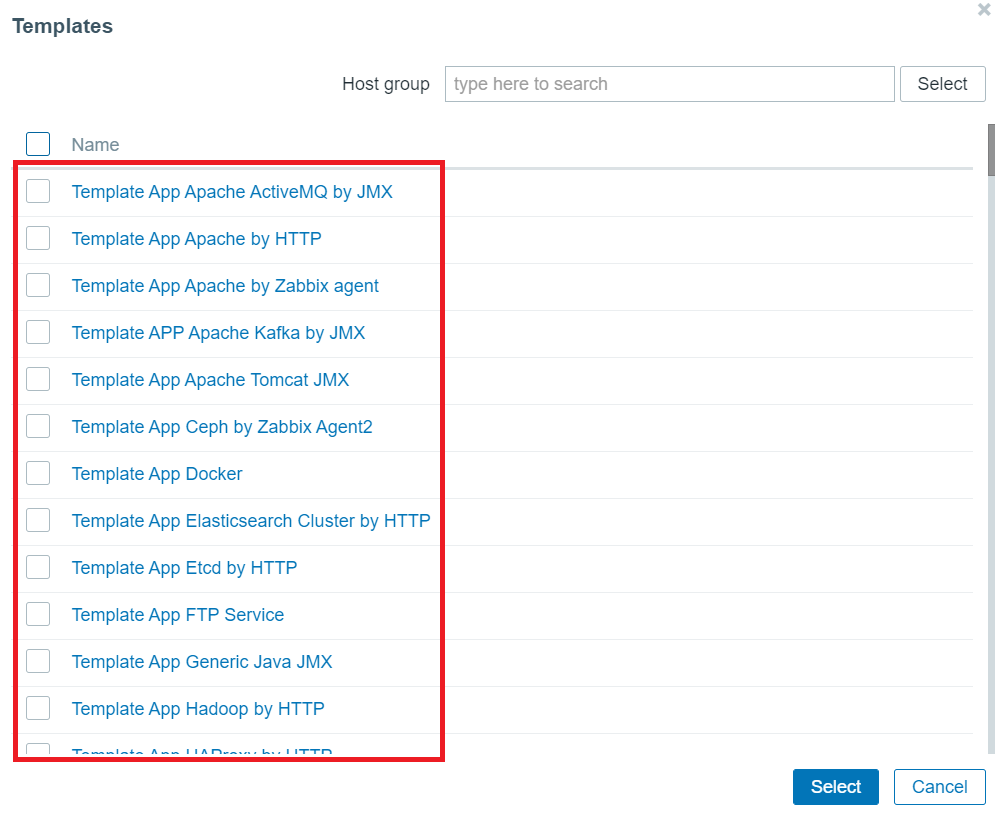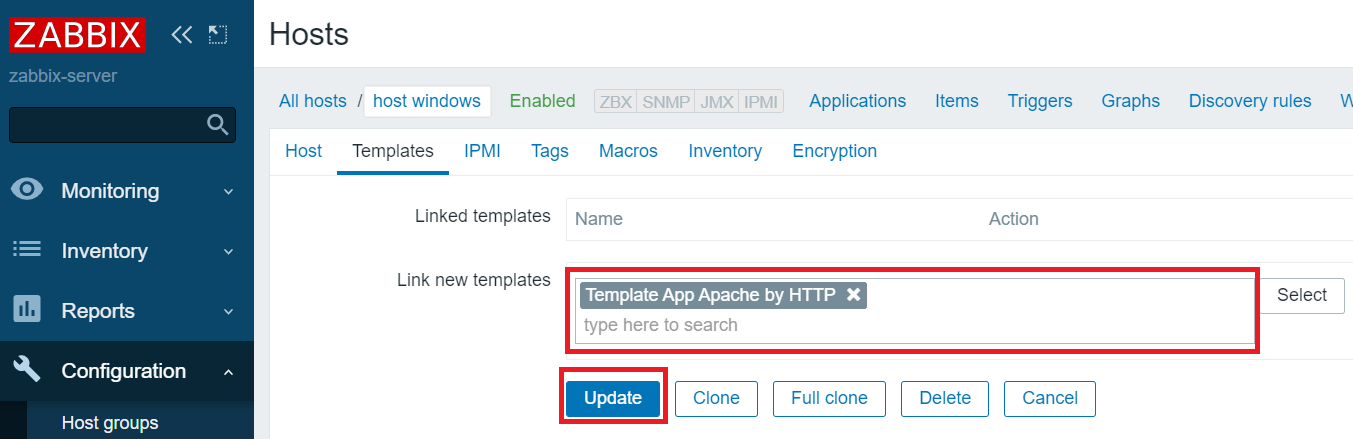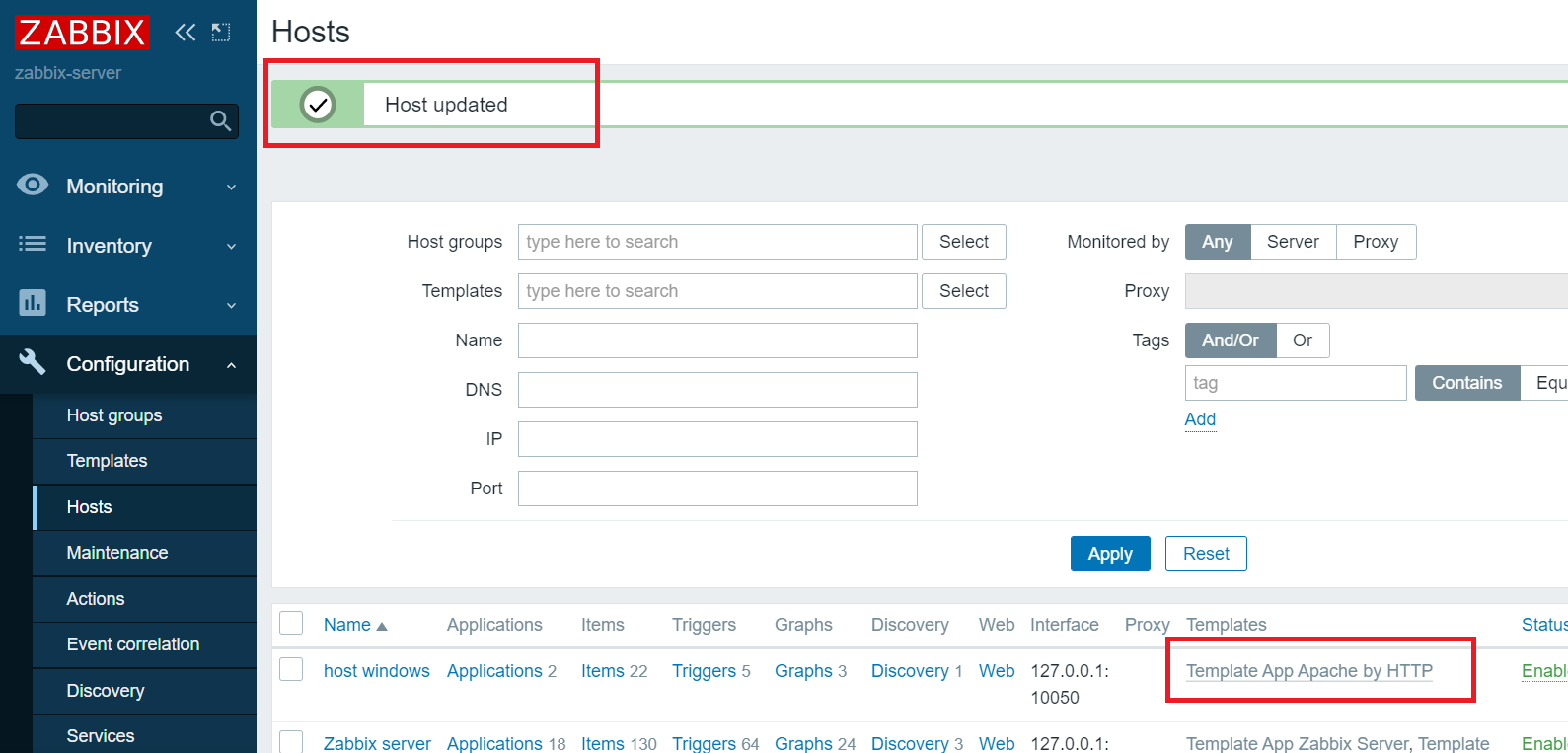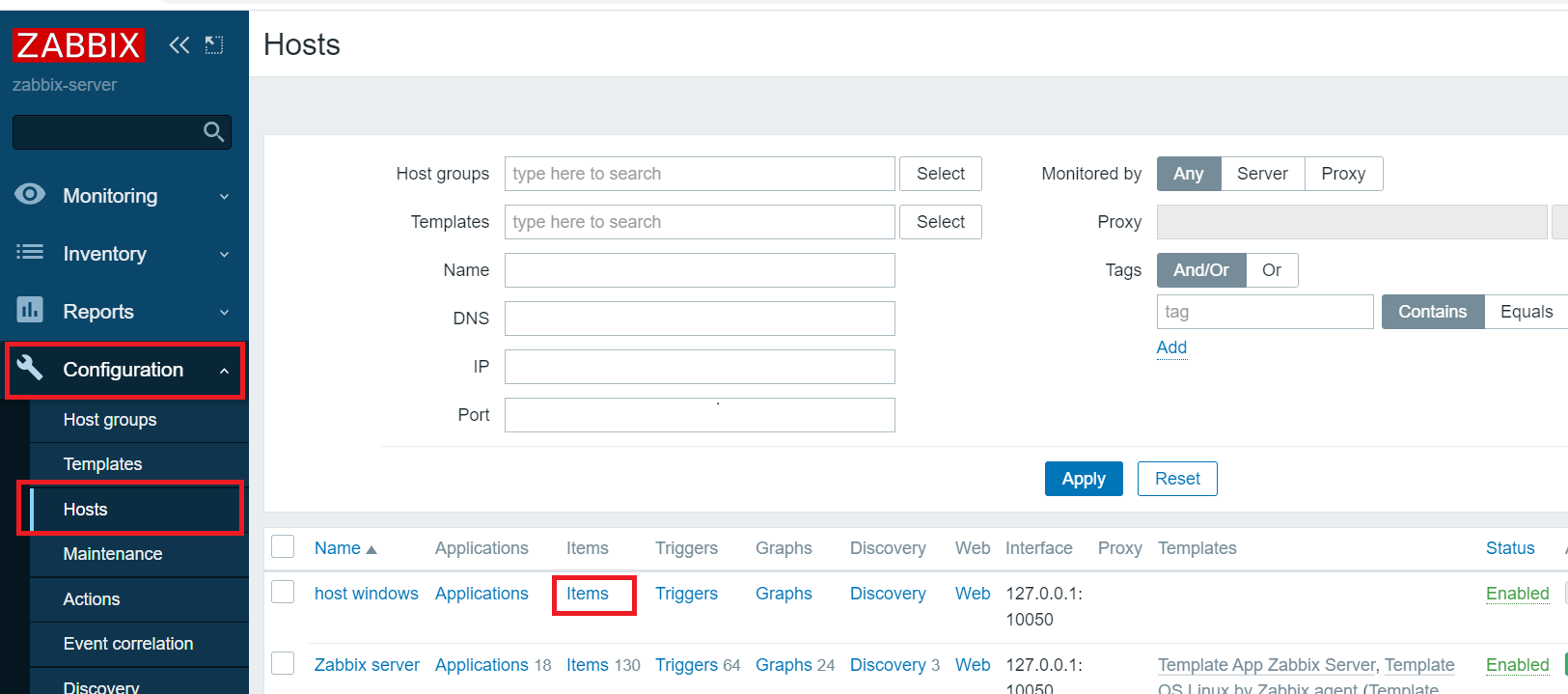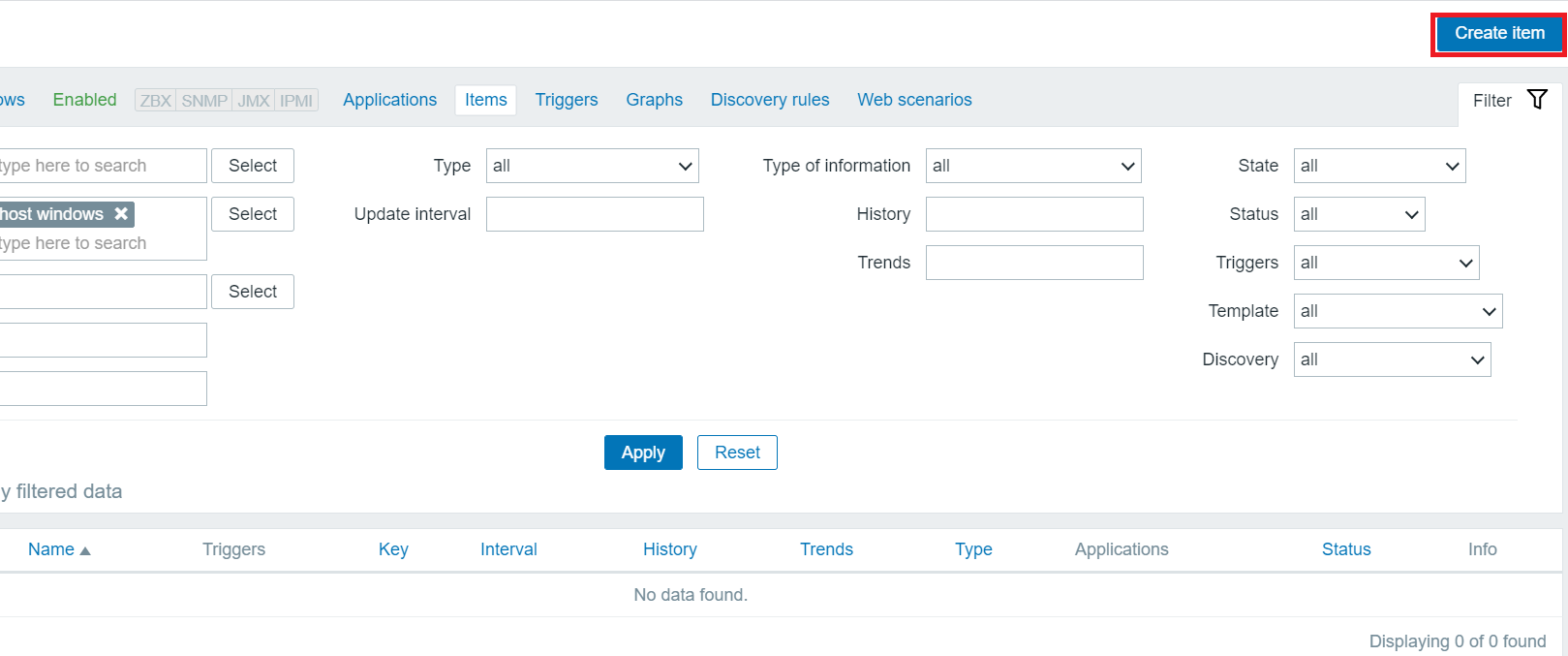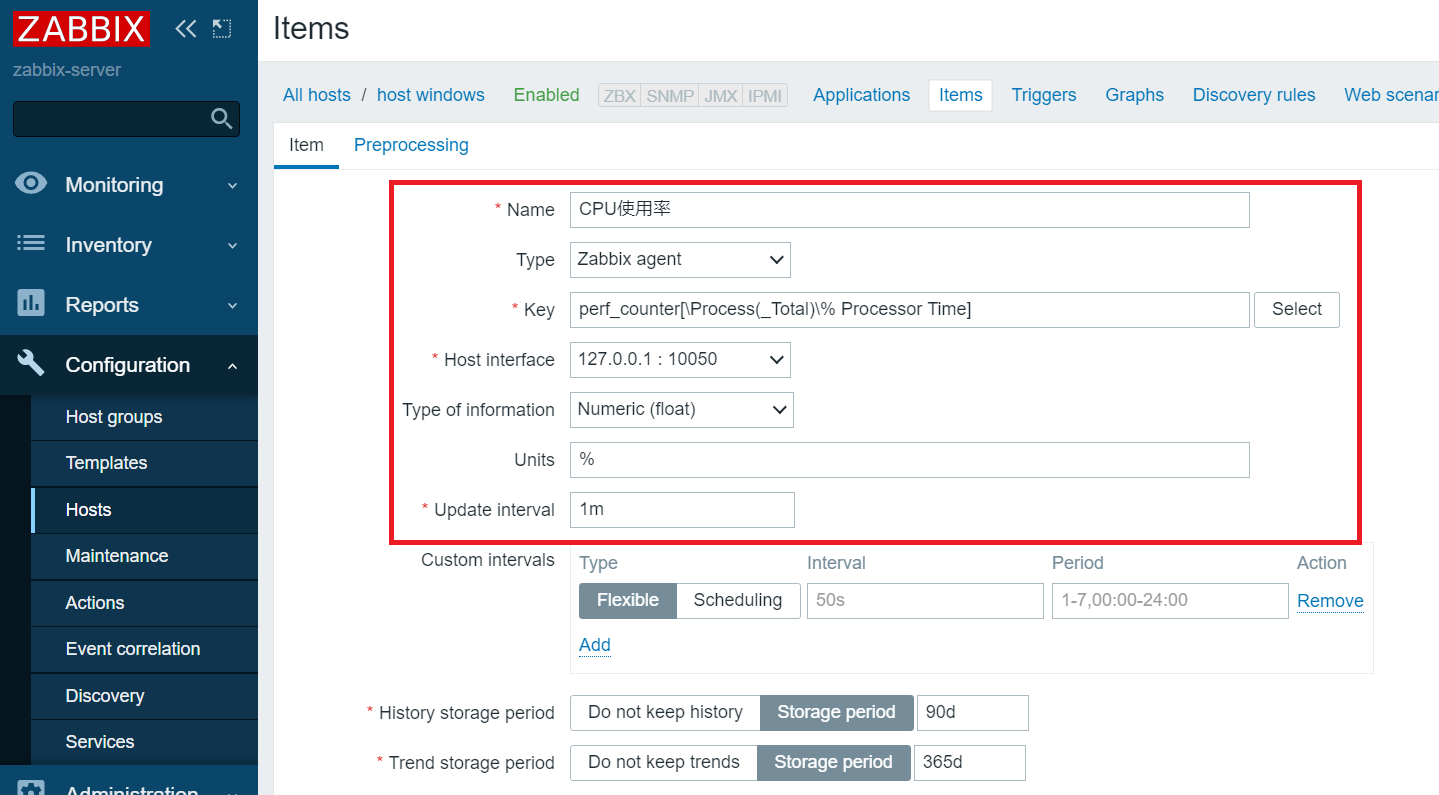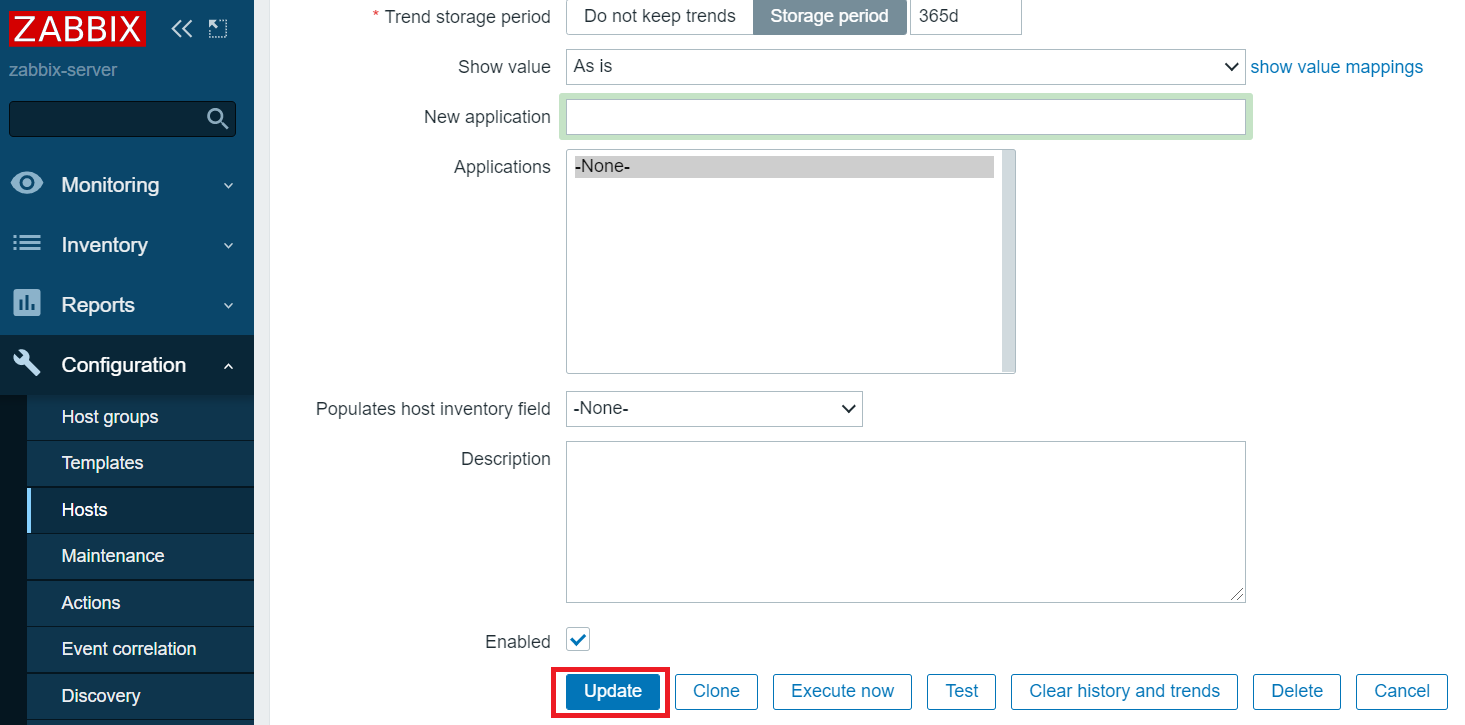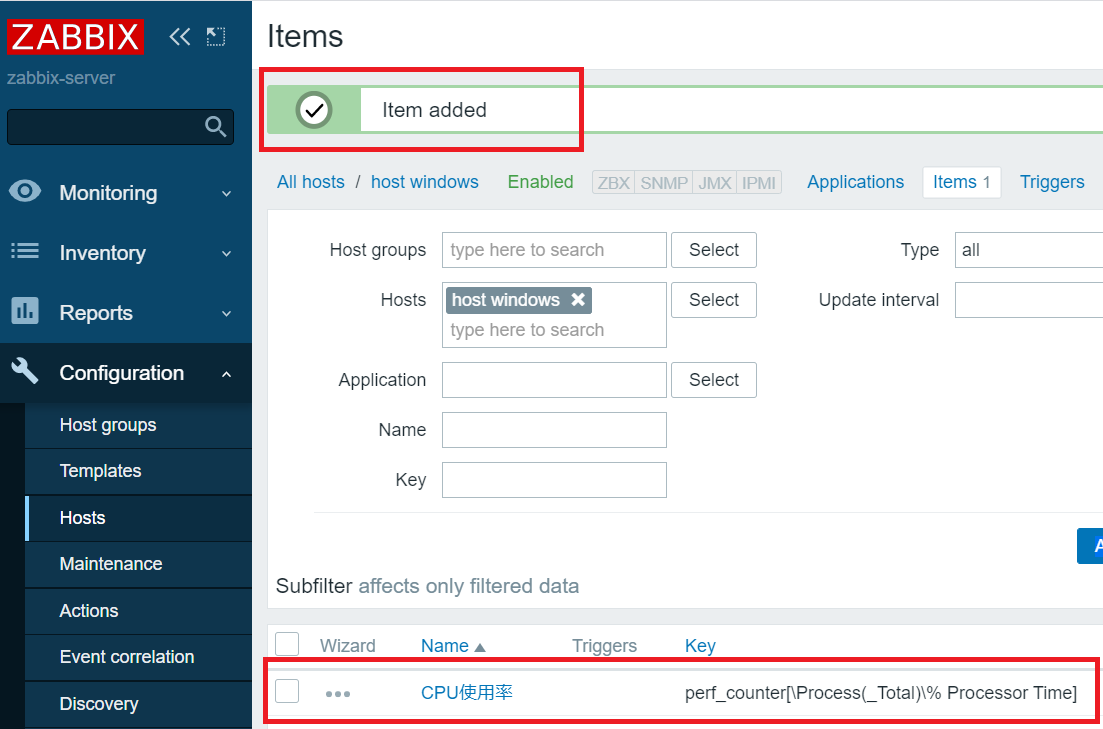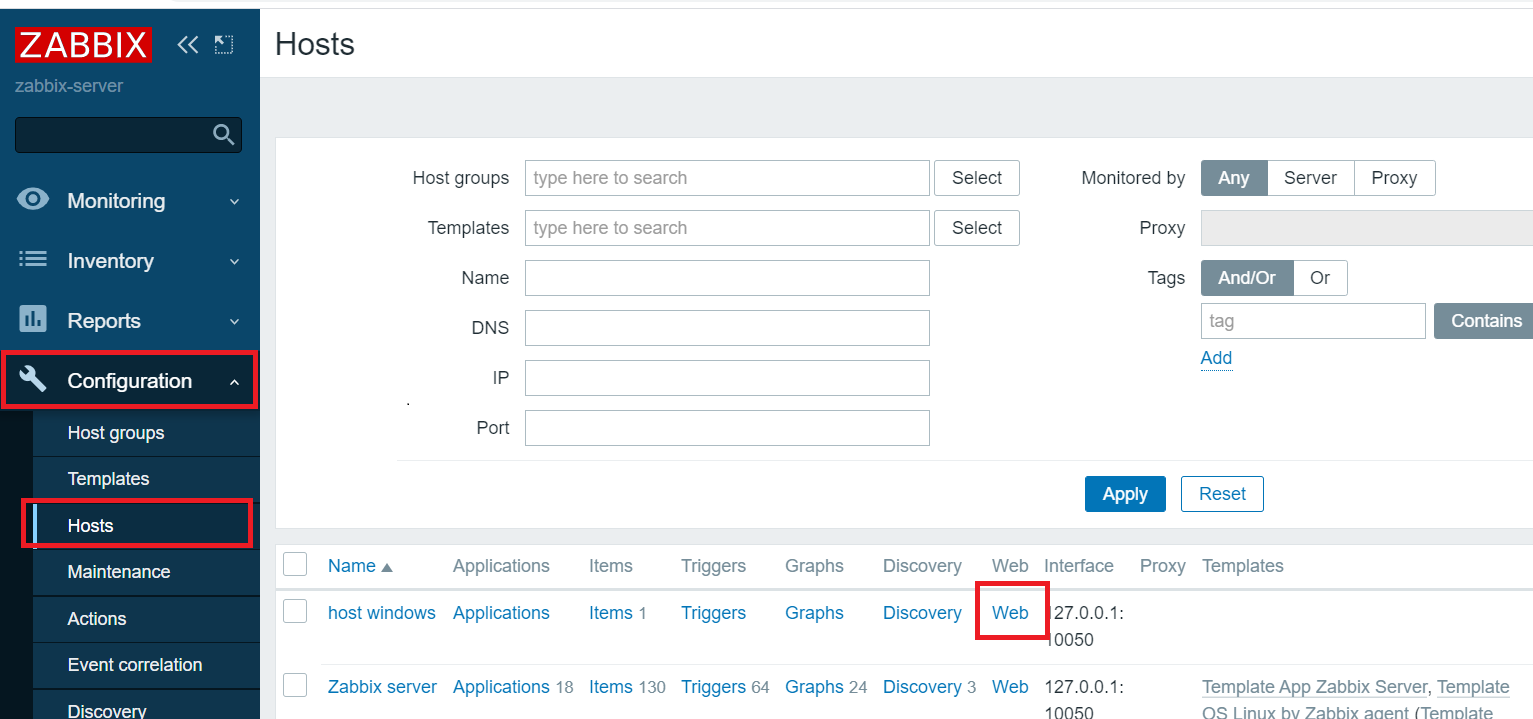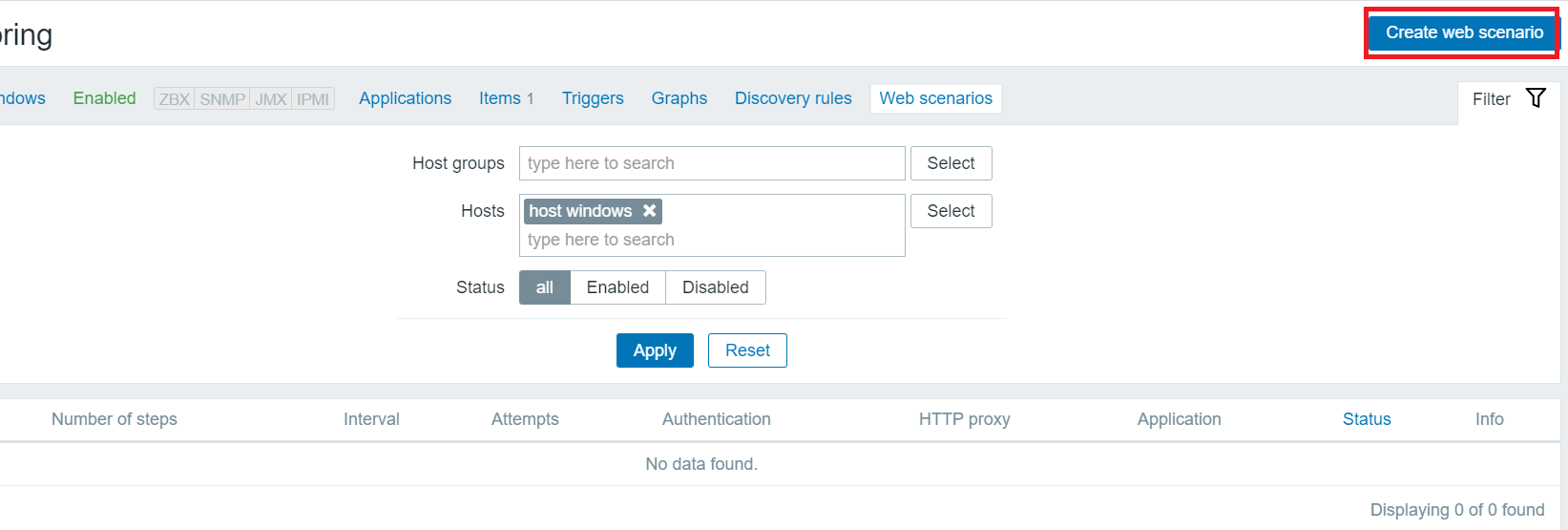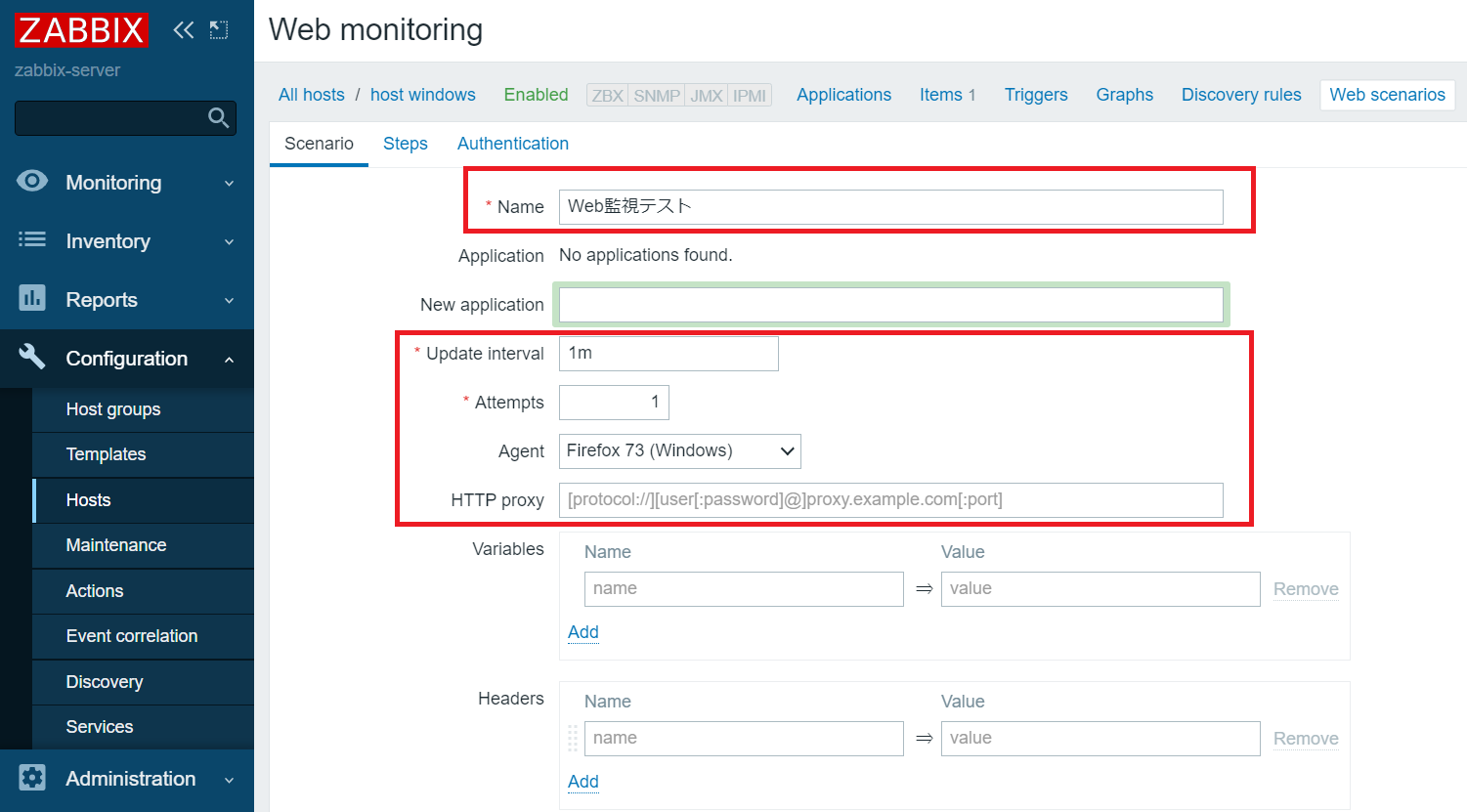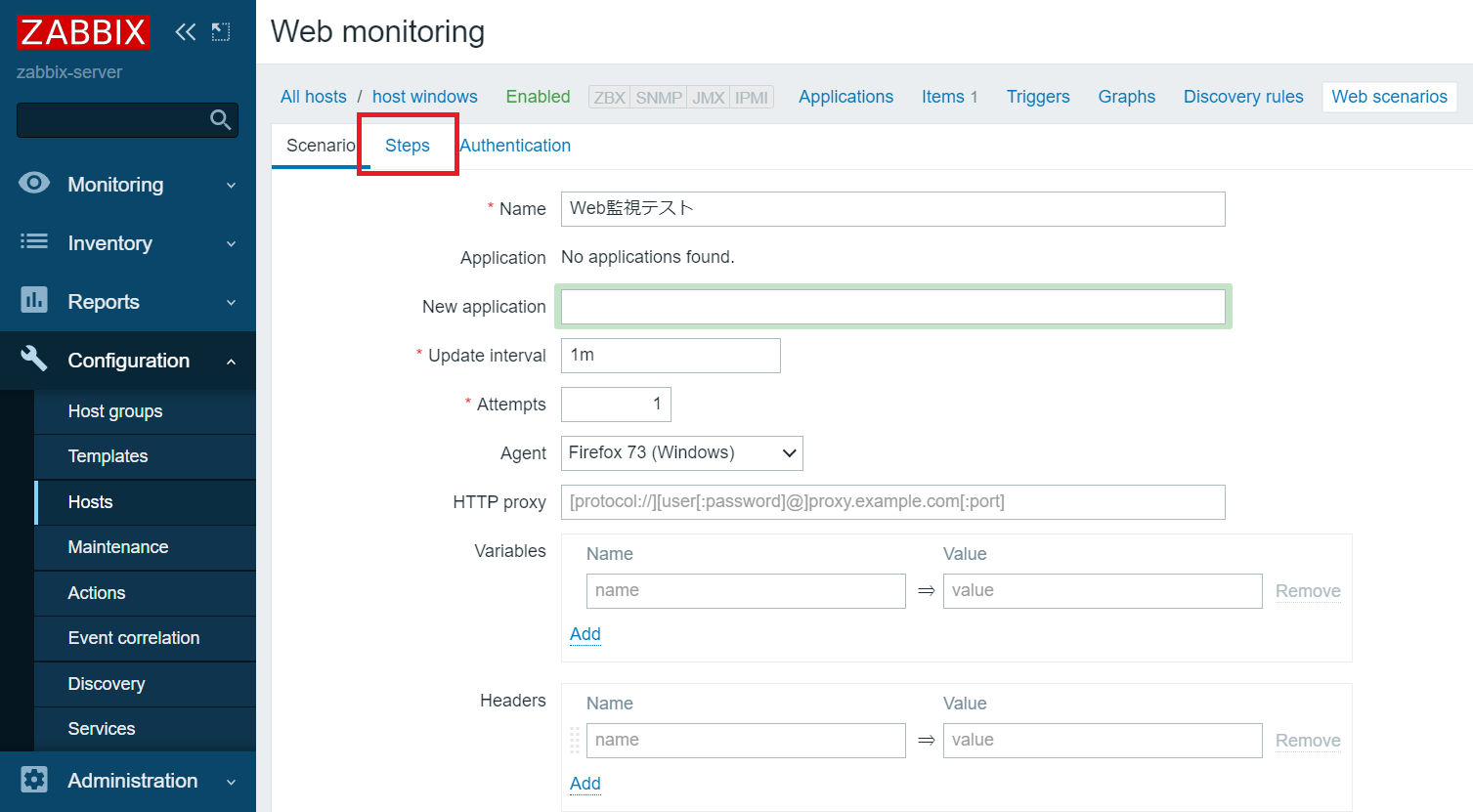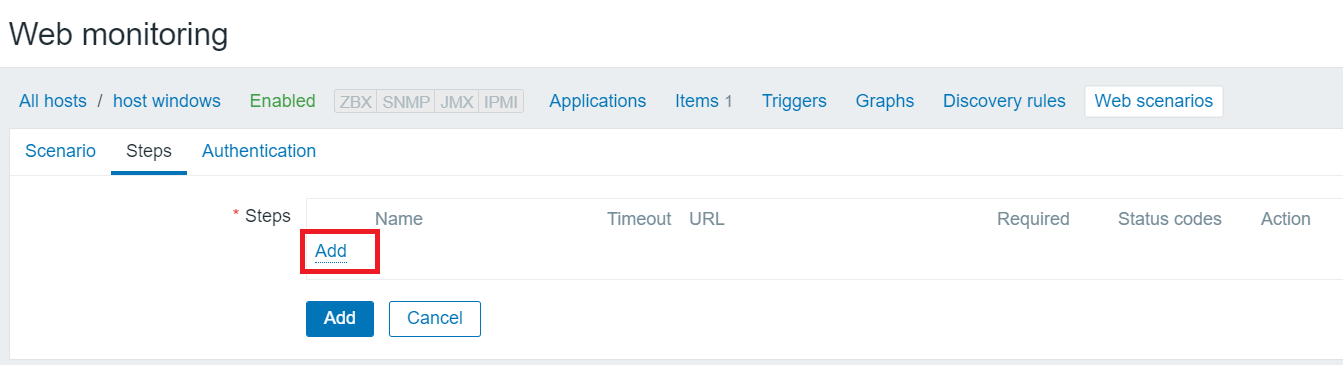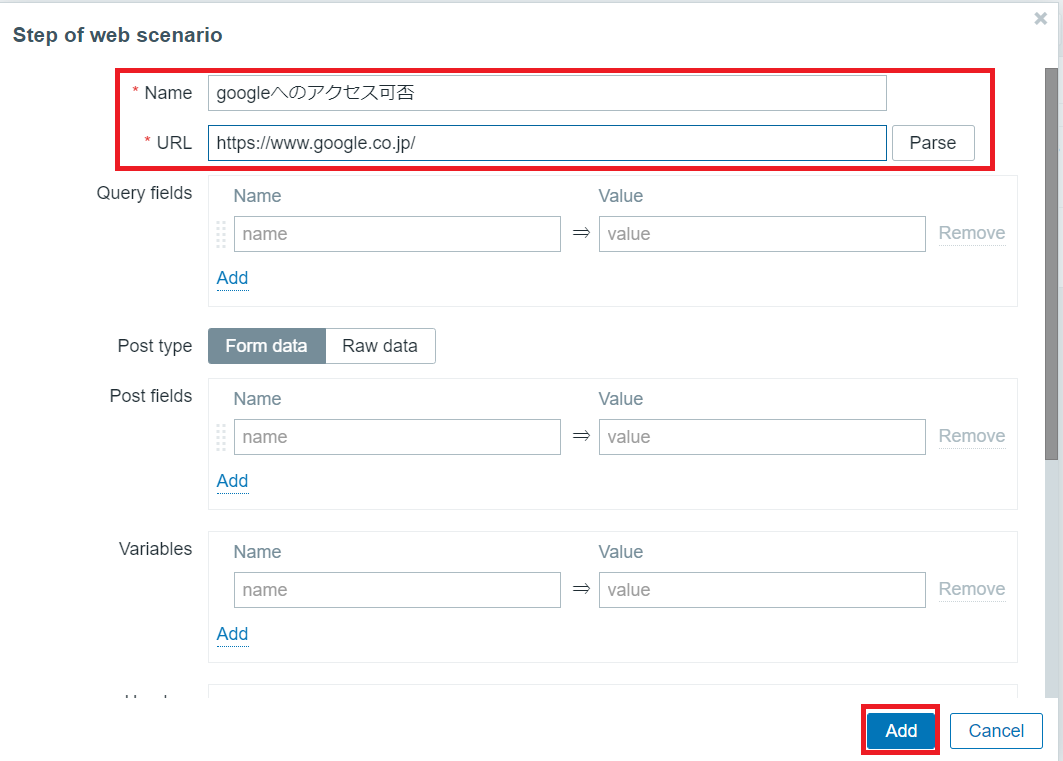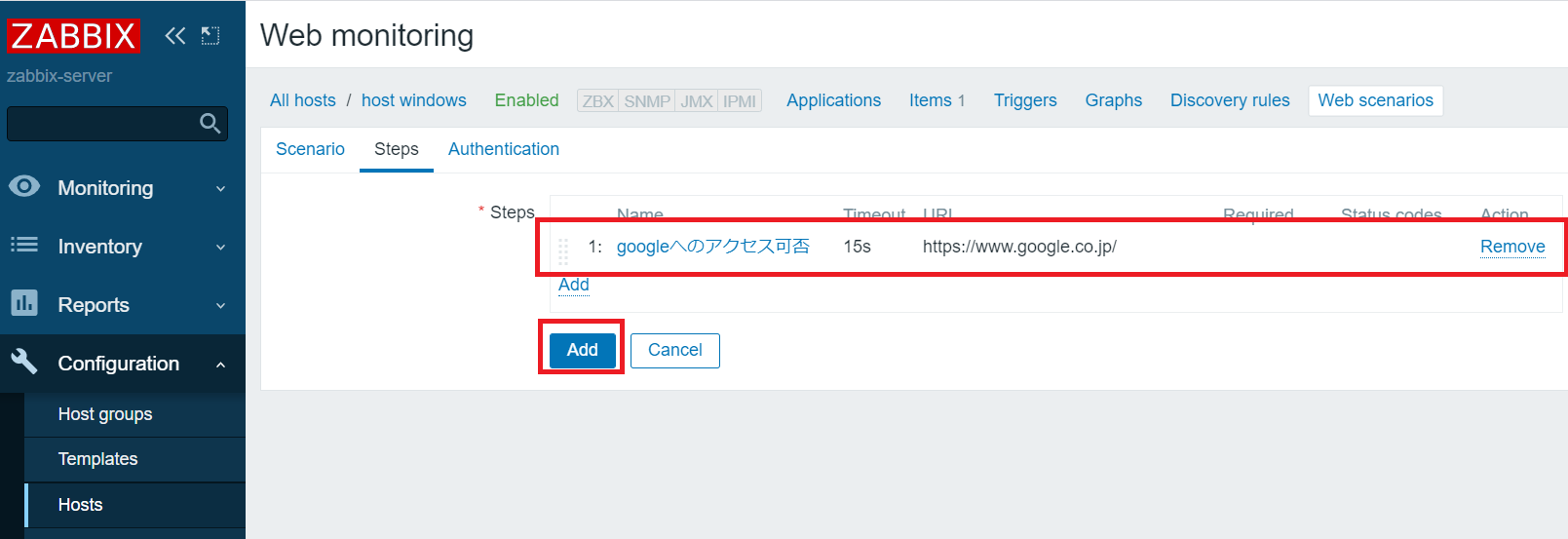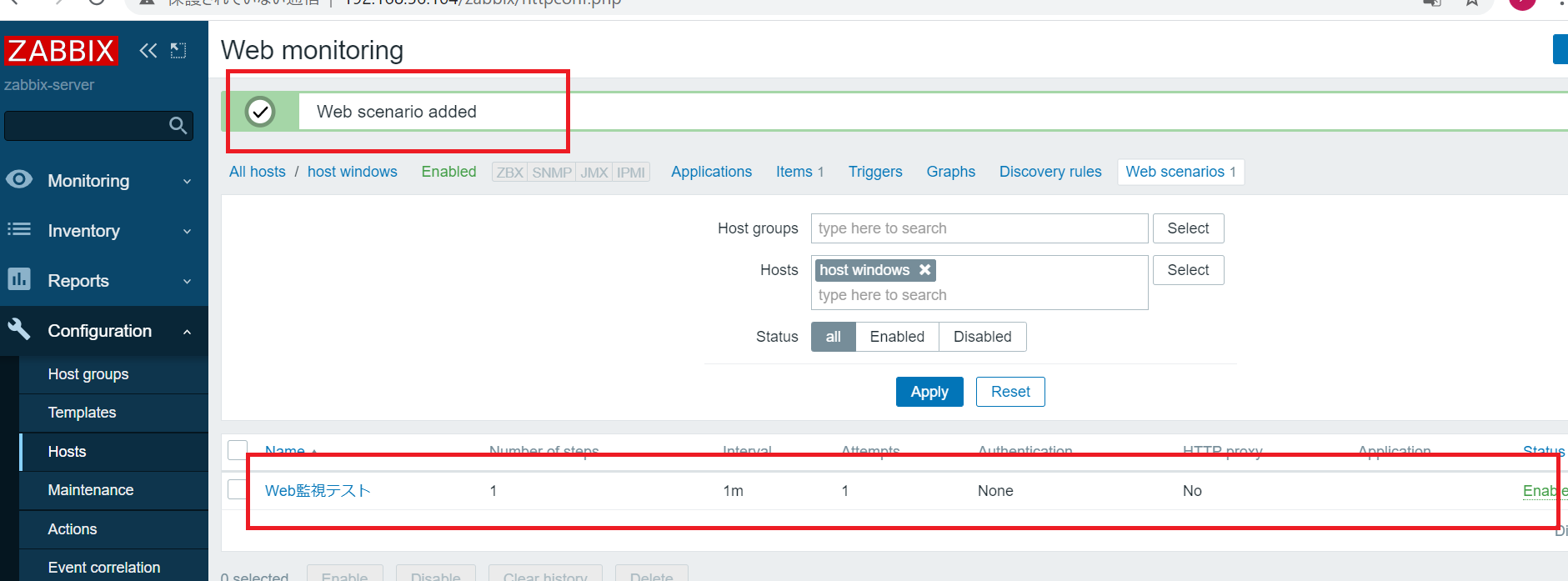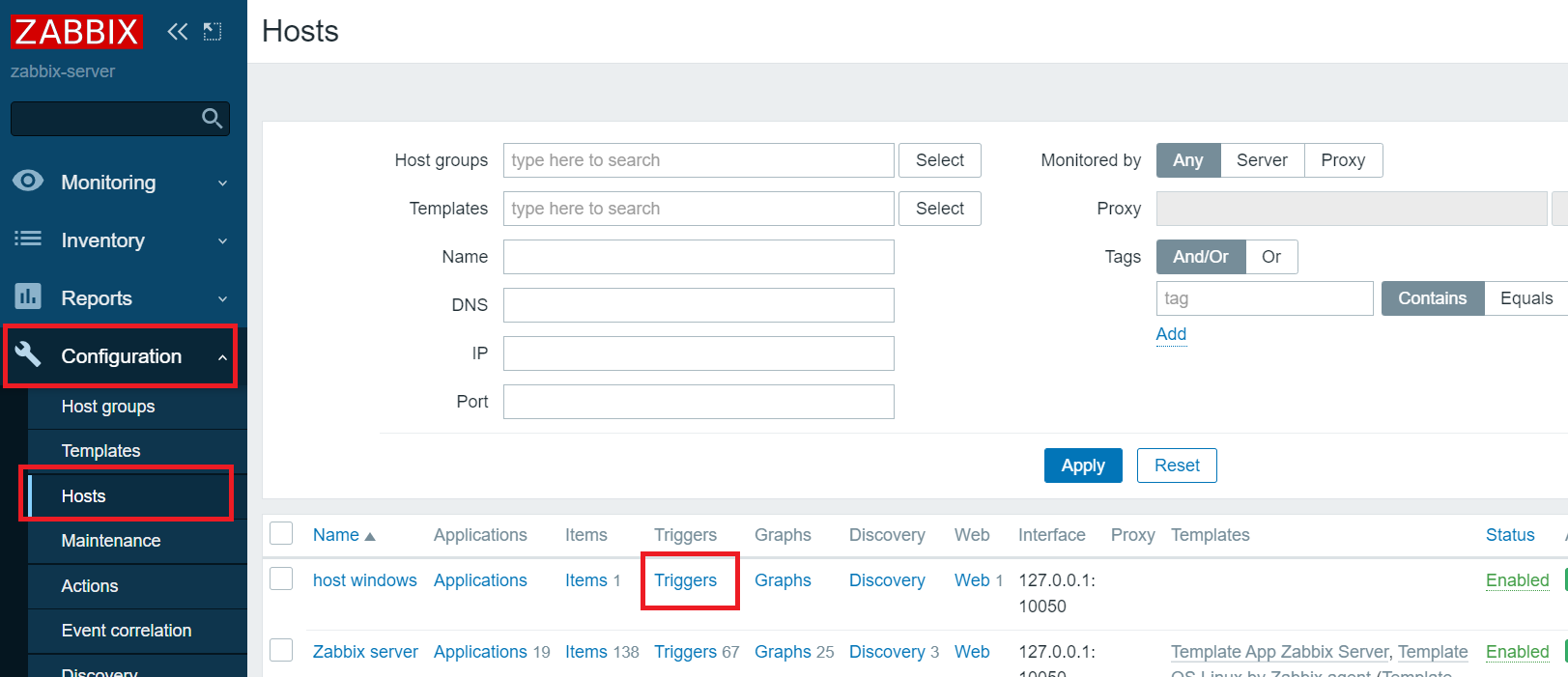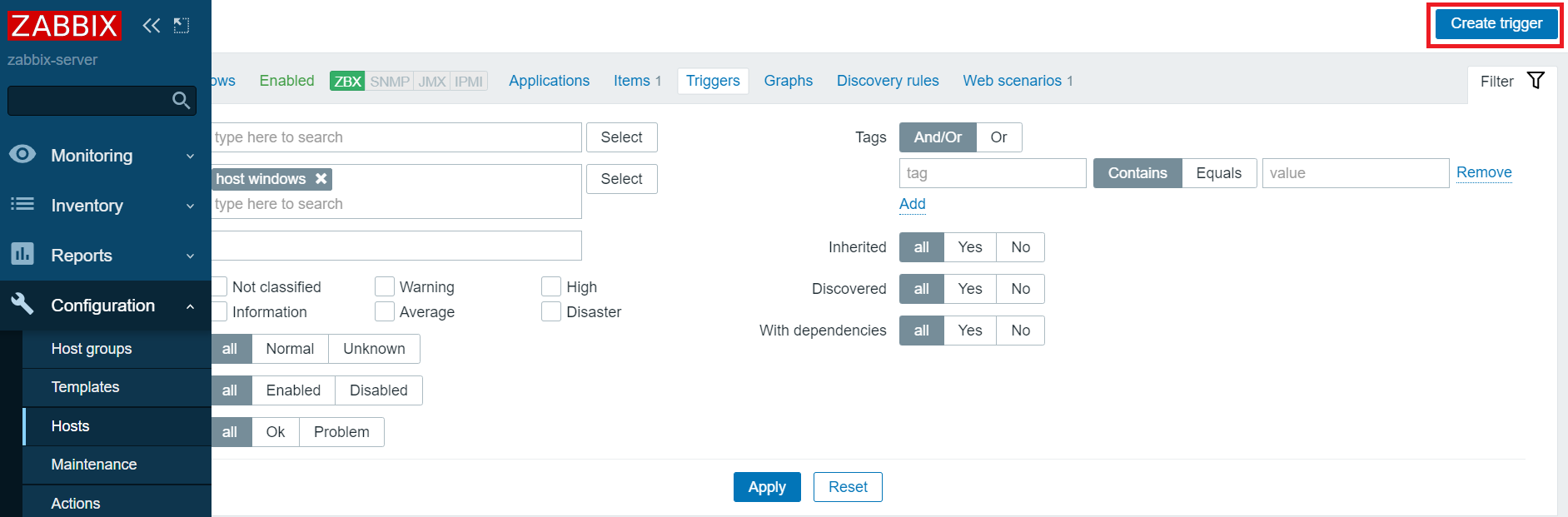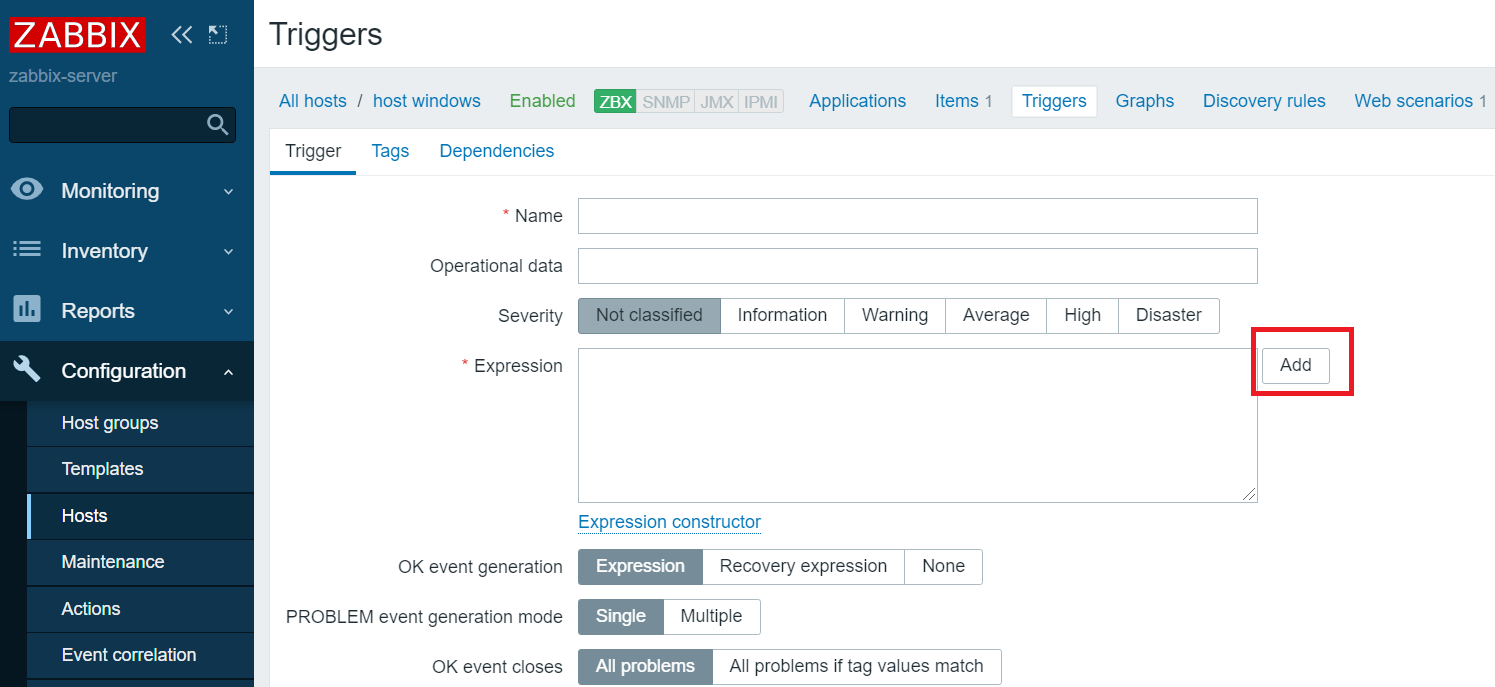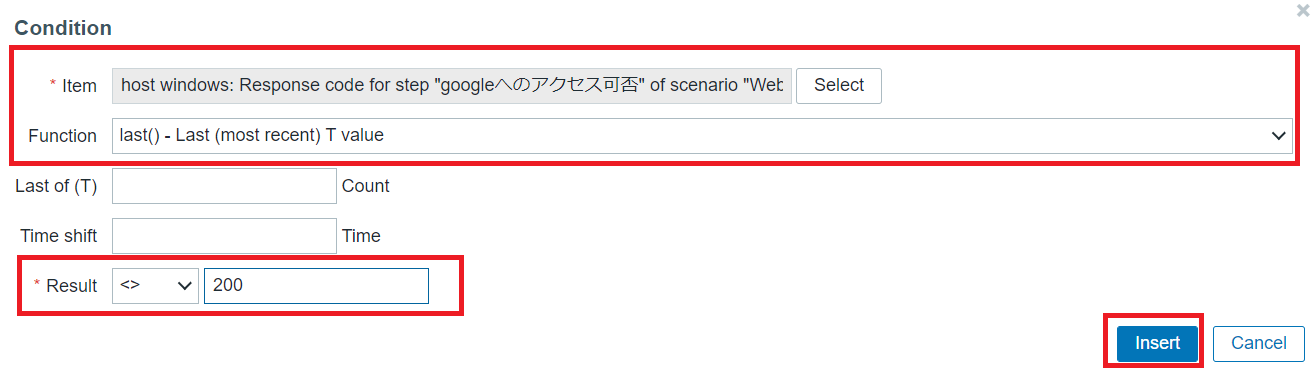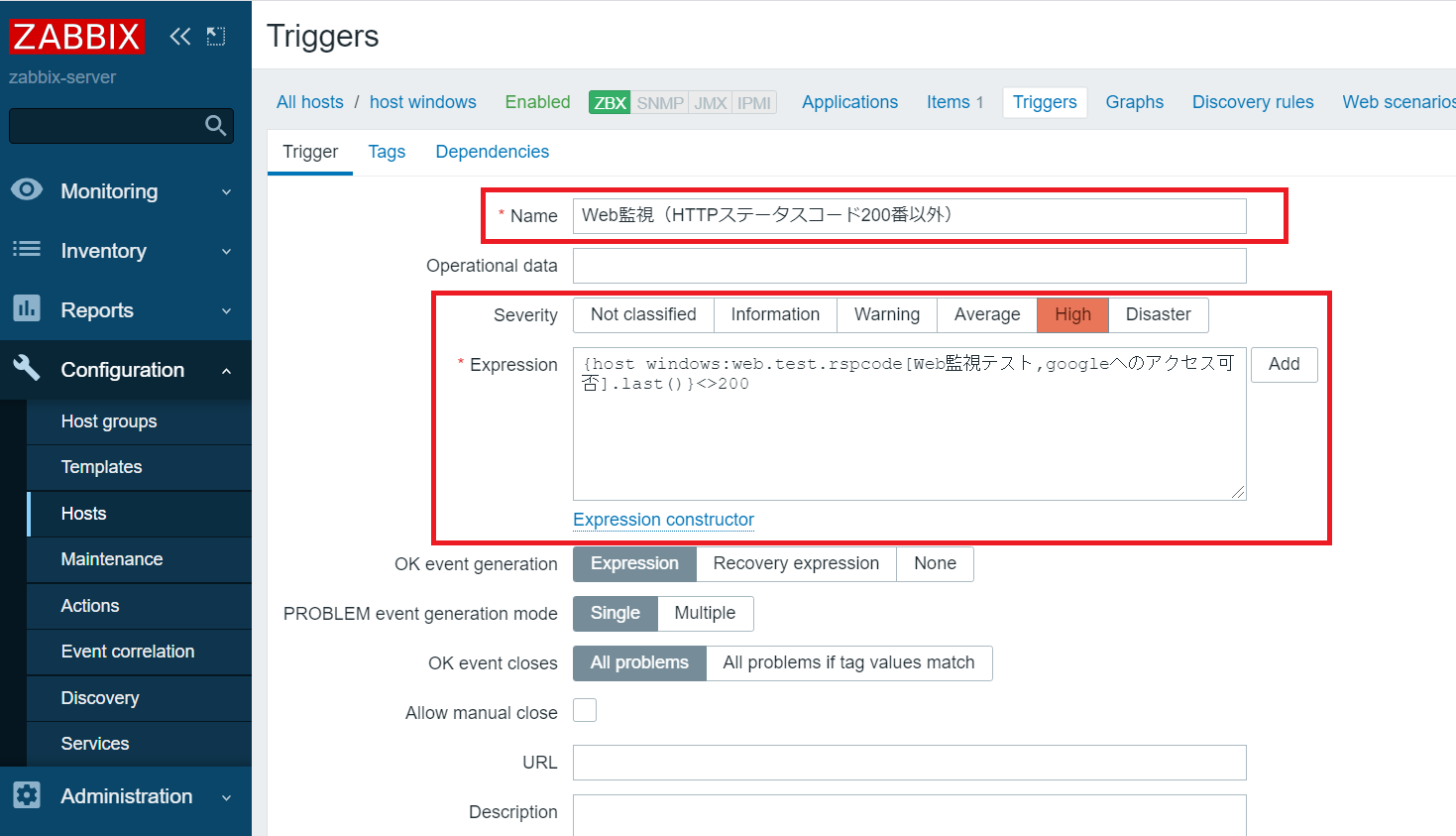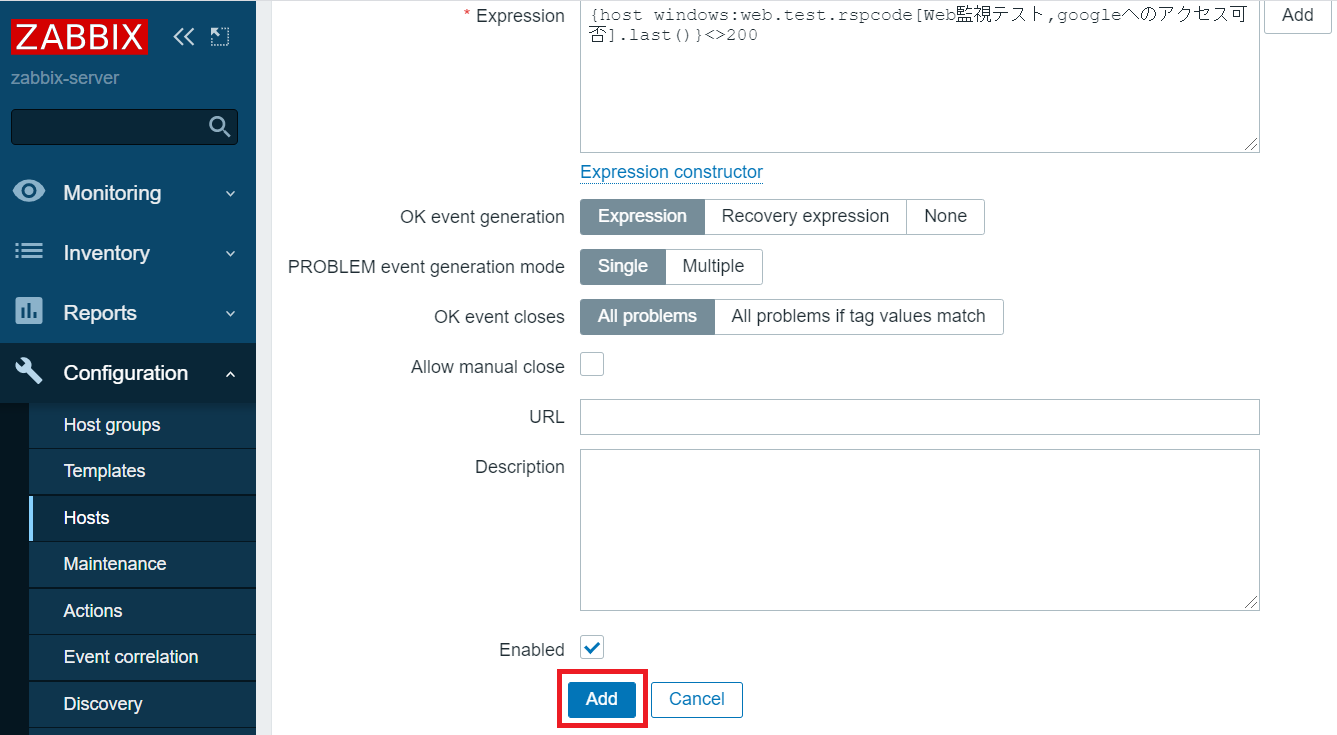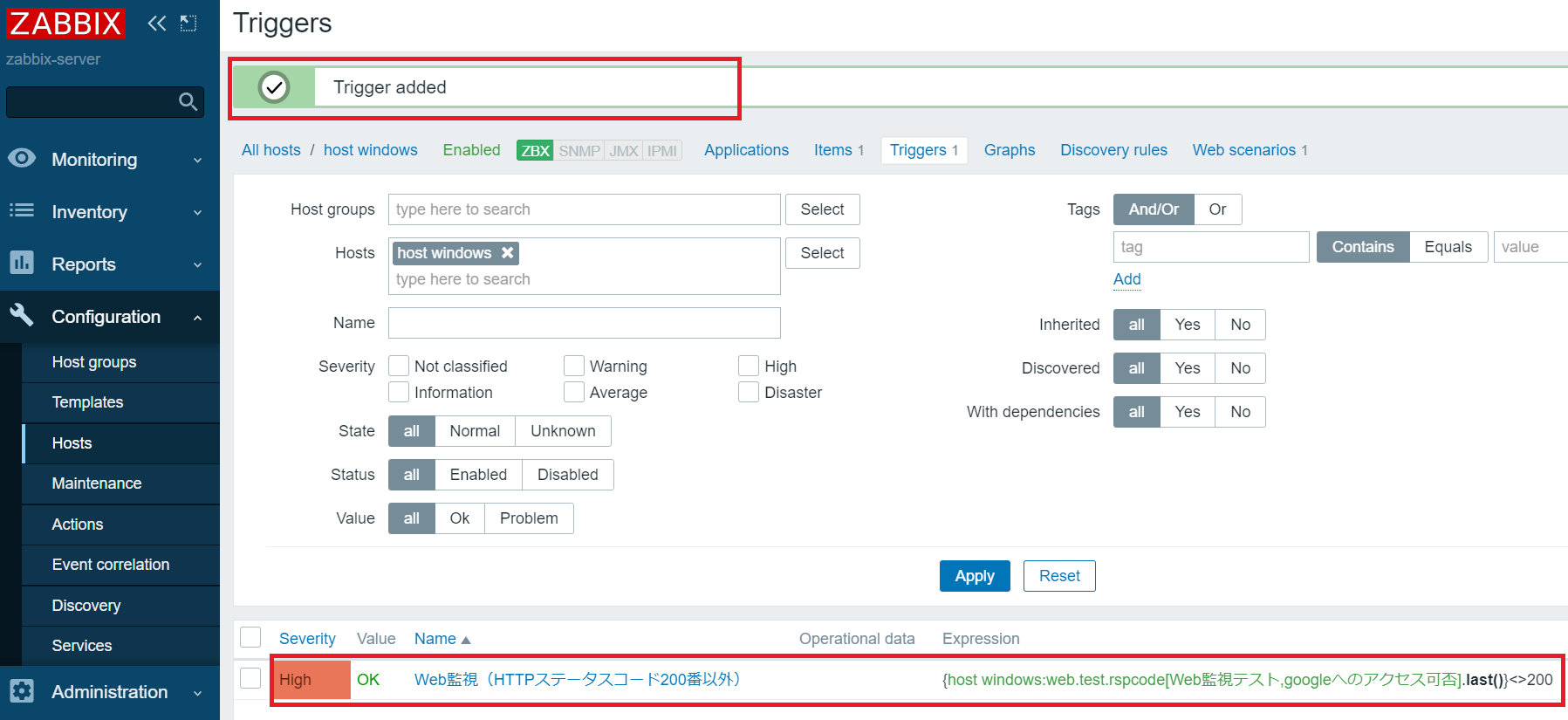Zabbixの監視項目について
zabbixはサーバやネットワーク機器を監視するためのソフトウェアです。
本記事では、zabbixでの監視設定をするにあたって、どのような設定があり、どのような流れで監視設定するか記載しています。
各設定の詳細を確認したい場合は、以下のzabbixの公式サイトをご確認ください。
https://www.zabbix.com/documentation/5.0/manual
zabbixで監視設定をする場合、以下の内容を設定します。
| 監視設定の項目 | 概要説明 |
|---|---|
| ホスト/ホストグループ | 監視対象デバイス(サーバやネットワーク機器など)のことです。 |
| アイテム/Webシナリオ | 監視対象デバイスからデータを収集するものです。 |
| トリガー | アイテム/Webシナリオが収集したデータに対して、アラート条件を定義するものです。 |
| テンプレート | 以下のような設定をまとめたものです。 ・アイテム ・Web監視 ・トリガー など 共通の設定をテンプレートにまとめて、複数のホストに割り当てることで監視設定の作業が簡略化できます。 |
zabbixの監視設定について以下の図をイメージすると理解しやすいです。
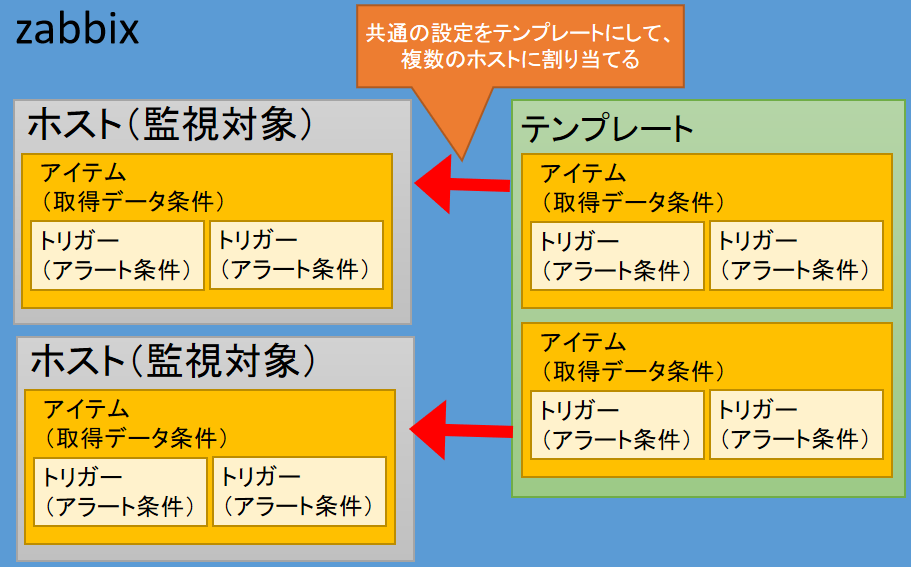
zabbixの監視設定作業の流れ
zabbixの監視設定をする場合は、主に以下の流れで設定します。
既に設定されている項目は省略することができます。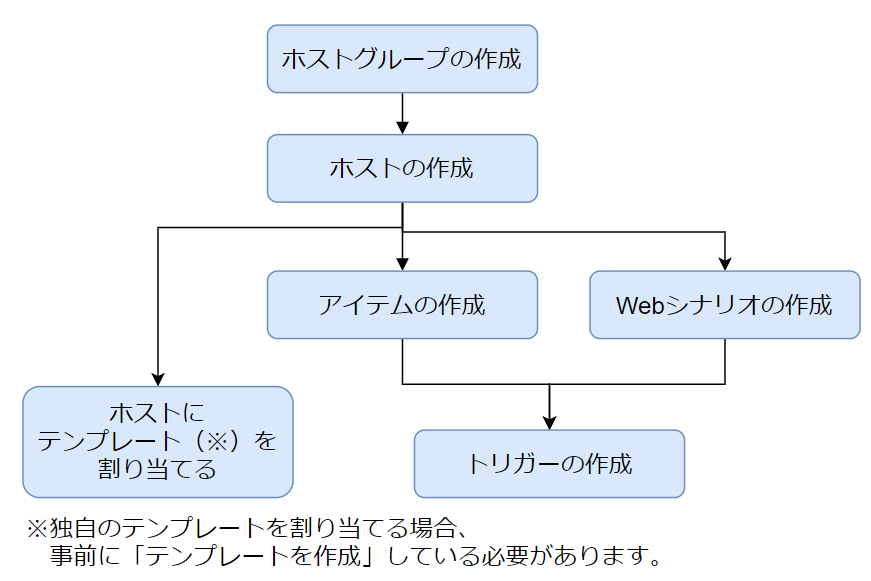
zabbixの監視設定(ホストグループの作成)
ホストグループは、ホストをまとめるための設定です。
本設定は特に監視の動作に影響しません。
- [Configuration]-[Host groups]をクリックして、左上の「Create host group」をクリックします。

- 「Group name」に任意の名前を入力して、「Add」をクリックします。

- 「Group added」というメッセージが表示されていることを確認します。

zabbixの監視設定(ホストの作成)
ホストは、監視対象のデバイス(サーバやネットワーク機器など)のことです。
本設定では、監視対象のデバイスのIPアドレスなどを設定します。
- [Configuration]-[Hosts]をクリックして、左上の「Create host」をクリックします。

- 以下の値を設定して、「Add」をクリックします。
・「Host name」に任意の名前
・「Group」に任意のホストグループ
・「Interfaces」に監視対象機器のIPアドレス
- 「Group added」というメッセージが表示されていることを確認します。

zabbixの監視設定(ホストにテンプレートを割り当てる)
テンプレートは、アイテムやトリガーなどの設定をまとめたものです。
本設定はデフォルトで設定されているテンプレートをホストに割り当てます。
独自のテンプレートを割り当てる場合は、事前にテンプレート作成しておく必要があります。
- [Configuration]-[Host]をクリックして、テンプレートを割り当てるホスト名をクリックします。

- 「Templates」をクリックして、「Select」をクリックします。

- ホストに割り当てるテンプレートが設定されているグループをクリックします。

- ホストに割り当てるテンプレートをクリックします。
複数のテンプレートを割り当てる場合は、左側のチェックボックスにチェックをつけて、「Select」をクリックしたら割り当てることができます。
- 割り当てるテンプレートが表示されていることを確認し、「Update」をクリックします。

- 「Host updated」と表示されており、テンプレートが割り当てられていることを確認します。

zabbixの監視設定(アイテムの作成)
アイテムは、ホストからデータを収集するものです。
本設定では、収集するデータを設定します。
- [Configuration]-[Hosts]をクリックして、アイテムを設定するホストの「Item」をクリックします

- 左上の「Create Item」をクリックします。。

- 以下の値を設定します。
・「name」に任意のアイテム名前
・「Type」にkeyに対応したタイプ
・「Key」に収集するデータの条件。
・「Host Interface」にホストのインターフェース
・「Units」に単位
・「Update Inerval」に更新間隔
- 下部にある「Update」をクリックします。

- 「Item added」と表示されており、アイテムが設定されていることを確認します。

zabbixの監視設定(Webシナリオの作成)
Webシナリオは、WebページにアクセスしHTTPステータスコードやレスポンス時間などを取得します。
- [Configuration]-[Hosts]をクリックして、Webシナリオを設定するホストの「Web」をクリックします。

- 「Group web scenario」をクリックします。

- 以下の値を設定します。
・「Name」に任意のアイテム名前
・「Update Interval」に更新間隔
・「Attempts」にWebシナリオの試行回数
・「Agent」にクライアントエージェント(ブラウザのバージョンなど)
・「HTTP proxy」にプロキシサーバ(使用しない場合は空白にします)
- 「Step」をクリックします。

- 「Add」をクリックします。

- 以下の値を設定して、「Add」をクリックします。
・「Name」に任意のアイテム名
・「URL」に監視するURL
- 設定したWebシナリオのステップが表示されていることを確認し、「Add」をクリックします。

- 「Web scenario added」と表示されており、Webシナリオの設定があることを確認します。

zabbixの監視設定(トリガーの作成)
トリガーは、アイテムが収集したデータに対して、アラート条件を定義するものです。
本設定では、アラートを発生させる論理条件を設定します。
- [Configuration]-[Hosts]をクリックして、トリガーを設定するホストの「Triggers」をクリックします。

- 「Create trigger」をクリックします。

- 「Expression」の横にある「Add」をクリックします。

- 以下の値を設定して、「Insert」をクリックします。
・「Item」にアラート条件を設定するアイテム
・「Function」にトリガーの関数(※1)
・「Result」にアラート条件の不等号
※1 トリガー関数の種類は以下のサイトをを確認ください。
https://www.zabbix.com/documentation/5.0/manual/appendix/triggers/functions - 以下の値を設定します。
・「Name」に任意のトリガー名
・「Severity」にトリガーの深刻度
・「Expression」にアラート条件式
- 「Add」をクリックします。

- 「Trigger added」と表示されており、トリガーの設定があることを確認します。

zabbix関連の記事
zabbix関連の記事は以下の通りです。
必要に応じて、ご確認ください。
| No | タイトル | 記事の概要 |
|---|---|---|
| 1 | zabbixのハンズオン形式での勉強 (構築、監視設定、アラート確認) | zabbixのおすすめの勉強方法をご紹介します。 |
| 2 | 仮想基盤構築(Virtualboxインストール) 〇Virtualboxバージョン6 〇Virtualboxバージョン7 | zabbixサーバを構築するための準備として、 仮想基盤のソフトウェアであるVirtualboxを インストールします。 |
| 3 | zabbixサーバのインストール 〇zabbixバージョン5.0 [仮想環境に構築] CentOS Stream 8、Ubuntu 20.04 [クラウド環境に構築] さくらインターネット、ConoHa VPS、 カゴヤ 〇zabbixバージョン6.0 [仮想環境に構築] CentOS Stream 8 〇zabbixバージョン7.0 [仮想環境に構築] CentOS Stream 9 | zabbixサーバを構築します。 |
| 4 | zabbixの監視設定の流れ | zabbixの監視設定の流れを理解します。 |
| 5 | zabbixの推奨の監視項目と zabbix agentのインストール ・zabbixバージョン5.0の場合 ・zabbixバージョン6.0の場合 ・zabbixバージョン7.0の場合 | zabbixにて監視する推奨の項目と、 監視対象サーバにzabbix agentを インストールする手順を理解します。 |
| 5-1 | 死活監視(ping監視) ・zabbixバージョン5.0の場合 ・zabbixバージョン6.0の場合 ・zabbixバージョン7.0の場合 | 死活監視の設定をします。 |
| 5-2 | TCP通信ポート応答監視 ・zabbixバージョン5.0の場合 ・zabbixバージョン6.0の場合 ・zabbixバージョン7.0の場合 | TCPの通信ポートの応答有無を監視する 設定をします。 |
| 5-3 | CPU使用率監視 ・zabbixバージョン5.0の場合 ・zabbixバージョン6.0の場合 ・zabbixバージョン7.0の場合 | サーバのOSのCPU使用率を監視する 設定をします。 |
| 5-4 | メモリ空き容量監視 ・zabbixバージョン5.0の場合 ・zabbixバージョン6.0の場合 ・zabbixバージョン7.0の場合 | メモリの空き容量を監視する設定をします。 |
| 5-5 | ドライブのディスク空き容量監視 ・zabbixバージョン5.0の場合 ・zabbixバージョン6.0の場合 ・zabbixバージョン7.0の場合 | ドライブのディスク空き容量を 監視する設定をします。 |
| 5-6 | プロセス監視 ・zabbixバージョン5.0の場合 ・zabbixバージョン6.0の場合 ・zabbixバージョン7.0の場合 | プロセスの停止を監視する設定をします。 |
| 5-7 | ログファイル監視 ・zabbixバージョン5.0の場合 ・zabbixバージョン6.0の場合 ・zabbixバージョン7.0の場合 | ログファイル中に特定のメッセージが 出力されたか監視します。 |
| 5-8 | ファイルの変更(チェックサム)監視 ・zabbixバージョン5.0の場合 ・zabbixバージョン6.0の場合 ・zabbixバージョン7.0の場合 | ファイルの内容が変わったことを 監視します。 |
| 5-9 | Windows OSのサービス状態監視 ・zabbixバージョン5.0の場合 ・zabbixバージョン6.0の場合 ・zabbixバージョン7.0の場合 | Windows OSのサービスの起動状態を 監視します。 |
| 5-10 | Windowsイベントログ監視 ・zabbixバージョン5.0の場合 ・zabbixバージョン6.0の場合 ・zabbixバージョン7.0の場合 | Windowsイベントログに特定のログが 出力されたか監視します。 |
| 5-11 | Webシナリオ(Webページ監視) ・zabbixバージョン5.0の場合 ・zabbixバージョン6.0の場合 ・zabbixバージョン7.0の場合 | Webアクセス時のHTTPステータスコードが 200番であることを監視します。 |
| 5-12 | SNMP trap監視 ・zabbixバージョン5.0の場合 ・zabbixバージョン6.0の場合 ・zabbixバージョン7.0の場合 | 機器から送信されたSNMP trapを 受信したことを監視します。 |
| 5-13 | ネットワーク機器監視 ・zabbixバージョン5.0の場合 ・zabbixバージョン6.0の場合 ・zabbixバージョン7.0の場合 | ネットワーク機器の監視設定をします。 |
| 6 | zabbixの監視データの確認と メール通知設定 | 監視データの確認方法を理解します。 また、障害発生時のアラートメールの 通知設定をします。 |
| 7 | zabbixの詳細設計書(パラメータシート)の サンプル | zabbixのパラメータシートのサンプルを 記載します。 |
| 8 | 【仕事依頼】zabbixサーバの 要件定義、設計、構築 | zabbixの構築作業をご依頼いただける場合の 作業の流れなどを記載します。 |
zabbix関連の書籍
zabbixに関する設定を網羅的および詳細に学びたい場合、以下の書籍がおすすめです。
ページ数が多い書籍ですので、分からないことを調べる辞書の役割にもなります。